 ✕
✕
By Justin SabrinaOpdateret den 17. december 2022
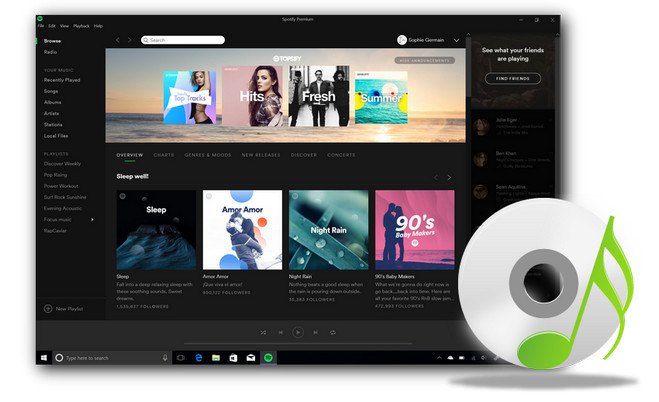
Q: Jeg overvejer at brænde cd'er fra Spotify, så jeg kan nyde mine yndlings Spotify-sange offline. Nogle gode forslag?"
A: Det er klart, at brænding af Spotify-musik til en cd er en fantastisk mulighed, enten som en speciel gave eller blot at spille i din bil. Vi ved alle, at Spotify leverer digital rights management-beskyttet indhold fra pladeselskaber og medieselskaber. Det er en freemium-tjeneste, der tilbyder gratis grundlæggende funktioner med annoncer og yderligere funktioner såsom streaming og musikdownloads, der tilbydes via abonnementer. Systemet giver folk mulighed for at afspille musik og linke sange til sociale netværk som Facebook.
Brænder Spotify til en cd kan være lidt tricky. Spotify premium-brugere har tilladelse til at downloade Spotify-musik, men den downloadede Spotify-musik kan kun nydes i Spotify-apps. Da alle Spotifys musikstreams er kodet i det beskyttede OGG Vorbis-format, må Spotify Premium heller ikke brænde sange downloadet fra Spotify til CD. For dem, der ønsker at bruge standard-cd-afspilleren til at nyde Spotify-radio i deres bil eller derhjemme, har de brug for hjælpeværktøjer fra tredjepart. Denne artikel introducerer to af de bedste løsninger, der giver dig mulighed for nemt at konvertere Spotify-musik til CD-understøttede MP3-formater, mens du bevarer den originale lydkvalitet. I tilfældet kan du nemt brænde dem til cd.
INDHOLD
Hvis du leder efter en 100 % tabsfri løsning til at downloade og konvertere Spotify-sange til et cd-brænderkompatibelt format, anbefaler vi UkeySoft Spotify Music Converter. Det er den hurtigste og tabsfrie Spotify DRM-fjernelsesløsning designet til at downloade enhver Spotify-musik, inklusive numre, albums, afspilningslister og kunstnere, og konverter DRM-krypterede sange til almindelige MP3, AAC eller anden lyd, der understøttes af de fleste cd-brændingssoftware. På denne måde kan du nemt downloade Spotify-sange eller spillelister til en lokal mappe på din computer, uanset om du er gratis medlem eller premium-medlem.
Hvad kan det gøre?
Trin 1. Start UkeySoft Spotify Music Converter
Først skal du installere og starte UkeySoft Spotify Music Converter på din computer. Bemærk, at du ikke behøver at installere eller åbne Spotify-appen. Bare log ind på din Spotify Free- eller Premium-konto i konverteren, det vil indlæse dit Spotify-musikbibliotek.

Trin 2. Vælg Output Music Format
Klik på "Gear"-ikonet for at åbne indstillingsvinduet. Standardoutputformatet er M4A. Det understøtter også MP3, AAC, FLAC, WAV, AIFF. Du er i stand til at ændre outputkvaliteten, outputmappe, outputfilnavn og meget mere i henhold til dine behov.

Trin 3. Tilføj Spotify-sange, album eller afspilningslister
Åbn ethvert Spotify-nummer, afspilningsliste, album eller podcast. Klik på "Tilføj" ikonet i højre side. Så vil den indlæse Spotify-sangene. Vælg dem, du kan lide, ved at markere afkrydsningsfeltet.

Trin 4. Begynd at downloade Spotify til MP3 på pc
Nu skal du blot klikke på knappen "Konverter" for at begynde at downloade Spotify-musik til computeren som dit specifikke format. Spotify Music Converter vil bevare alle ID3-tags som sangtitel, album, kunstner, kunstværker osv. og bevare den originale streaming-lydkvalitet.

Efter konvertering kan du klikke på knappen "Historie" og finde outputsangene. Du kan afspille disse Spotify-sange med den indbyggede musikafspiller!
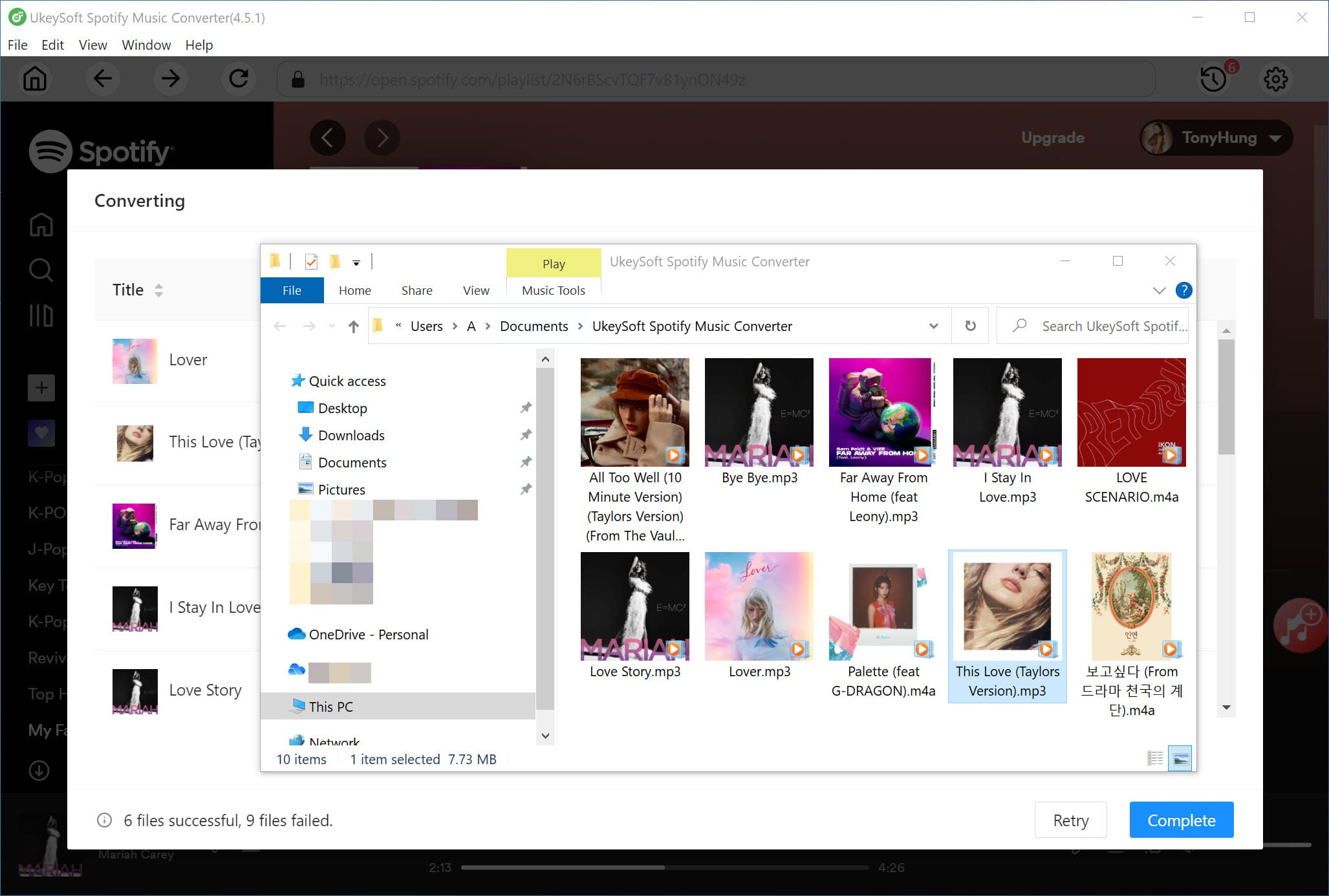
Gratis download Spotify Music til MP3 og brænd sange til CD.
Trin 5. Brænd Spotify-sange til cd ved hjælp af Windows Media Player
1. Indsæt en tom cd eller dvd i cd/dvd-drevet. Sørg for, at drevet er en CD-RW eller DVD-RW. 'W' står for skrivbar og er påkrævet for at brænde information til en disk.
2. Åbn Windows Media Player. Under afspillerbiblioteket skal du vælge Brænd > Brændindstillinger > Lyd-cd.
3. Søg og træk den Spotify-musik, du vil brænde til cd, til listeruden for at oprette en brændeliste.
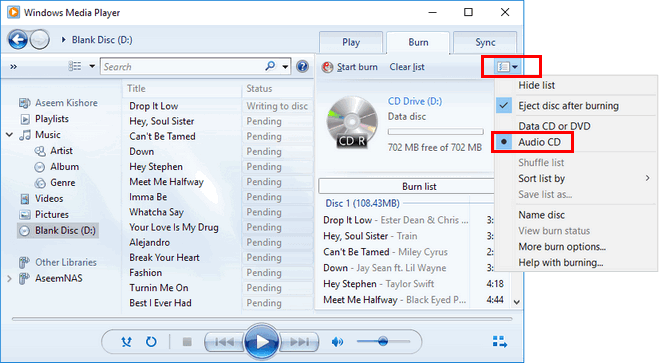
4. Når du er færdig, klik på "Start brænding". CD-brændingsprocessen begynder. Du har nu brændt Spotify-sange til en cd.
Hvis du har et lille antal Spotify-sange, du vil brænde til en cd, er der et andet alternativ. Streaming lydoptager - UkeySoft skærmoptager er den anden løsning, der anbefales til dig. Det er en professionel Spotify-optager og fantastisk skærmoptager til computer. Ved at bruge denne optager kan du optag streaming lyd fra Pandora, Spotify, Apple Music og online radiostationer. Endnu vigtigere er det, at du kan gemme dine optagelser i en række forskellige lydformater, herunder MP3, WMA, FLAC, M4A, AAC, WAV og mere. Det betyder, at du nemt kan brænde Spotify-sange til din hjemme-cd eller bil-cd ved at optage Spotify-sange i MP3-format. Tryk blot på knappen "Optag", og optagelsen starter automatisk. Sørg for, at online Spotify-musikken afspilles jævnt for at optage sangene fuldstændigt. Nedenfor er de detaljerede trin.
Trin 1. Kør UkeySoft Screen Recorder på Mac
Download og installer UkeySoft Screen Recorder på din Mac. Start programmet på din computer, før du afspiller Spotify-sangen. Som standard finder du fem funktioner: Fuld skærm, Brugerdefineret område, App-vindue, Kamera, Kun lyd.
Trin 2. Vælg optagelsesfunktionerne
Åbn derefter Spotify desktop-appen eller dens webafspiller, underskriv med din Spotify Free/Premium-konto. Hvis du skal optage en perfekt Spotify-sang, skal du vælge 'Kun lyd'.
Tænd derefter for systemlyden, og sluk for mikrofonlyden. Fordi enhver lyd fra omverdenen vil påvirke kvaliteten af den optagede lyd.
Trin 3. Vælg Output Audio Format
Gå til afsnittet "Lyd". Du kan indstille outputformatet for Spotify-musik til MP3, M4A, WAV. For at brænde Spotify til CD, anbefales MP3 eller WAV.
Trin 4. Begynd at optage Spotify-musik
Afspil ethvert Spotify-spor, du vil optage. Når du er klar, klikker du på knappen "REC", og den starter automatisk efter nedtællingen på 3 sekunder.
Du kan bruge genvejstasten til at pause eller stoppe optagelsen efter behov.
Trin 5. Find optager Spotify-musikfiler
Når du er færdig, skal du trykke på "Historie" for at finde de godt indspillede Spotify-sange.
Du kan afspille Spotify-musikken med den indbyggede musikafspiller på din computer!
Når du er brændt, kan du nyde Spotify-sange uden begrænsninger. Nu kan du brænde din lokale Spotify-sang til en cd fra del 1.
Spørg: du har brug for logge ind før du kan kommentere.
Ingen konto endnu. Klik venligst her for at register.

Konverter Apple Music, iTunes M4P-sange og lydbog til MP3, M4A, AAC, WAV, FLAC osv.

Nyd et sikkert og frit digitalt liv.
Utility
multimedie
Copyright © 2023 UkeySoft Software Inc. Alle rettigheder forbeholdes.
Ingen kommentar endnu. Sig noget...